引言
在Linux系统中,文件系统的运行block和inode息息相关,当Linux系统出现的各种故障时,故障的症状是最易发现的,而导致这一故障的原因才是最终排除故障的关键,熟悉日志文件,才能进一步的了解一般故障的分析与解决办法,及时解决各种系统问题。
一、inode和block
1、inode和block概述
文件数据包括元信息与实际数据
文件存储在硬盘上,硬盘最小存储单位是“扇区”,每个扇区存储512字节
inode(索引节点)
-中文译名为“索引节点”,也叫i节点
-用于存储文件元信息
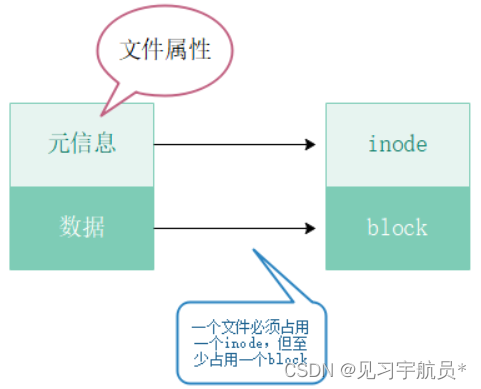
block块
-连续的8个扇区组成一个block
-是文件存取的最小单位
- block块最小4K
2、inode详解
2.1 inode包含文件的元信息(文件属性)
文件的字节数
文件拥有者的UserID
文件的GroupID
文件的读、写、执行权限
文件的时间戳
一个文件会占用一个inode(不包含文件名)至少一个block块
inode节点:(文件属性:文件大小、权限、时间戳)
block块:数据文件即编写文件内容大小
文件数据存储在块中
文件元信息存在于inode中
2.2 用stas命令查看某个文件的inode信息
touch aaa.txt df -i ls -i
stat aaa.txt #查看aaa.txt文件的inode值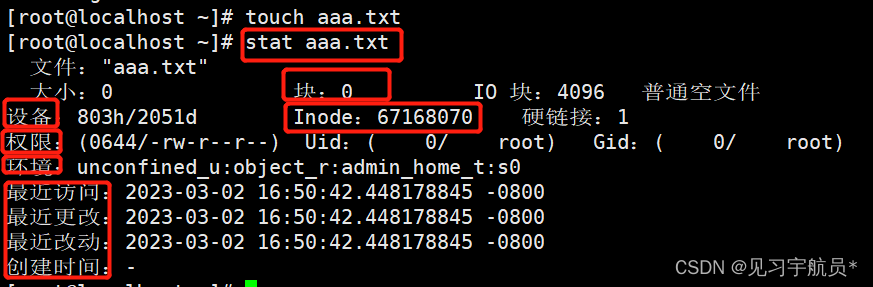
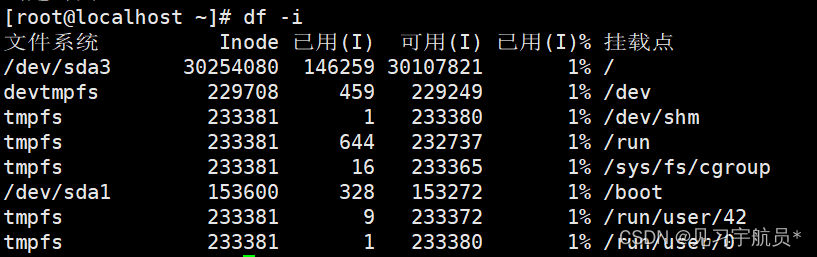

2.3 Linux系统文件三个主要的时间属性
atime(access time) 最后一次访问文件或目录的时间
mtime(modify time) 最后一次修改文件或目录(内容)的时间
ctime(change time) 最后一次修改文件或目录(属性)的时间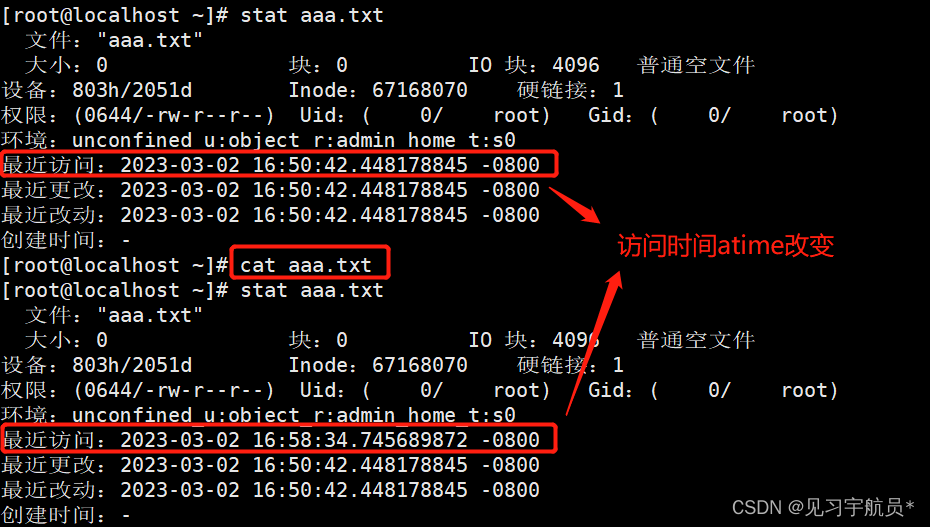
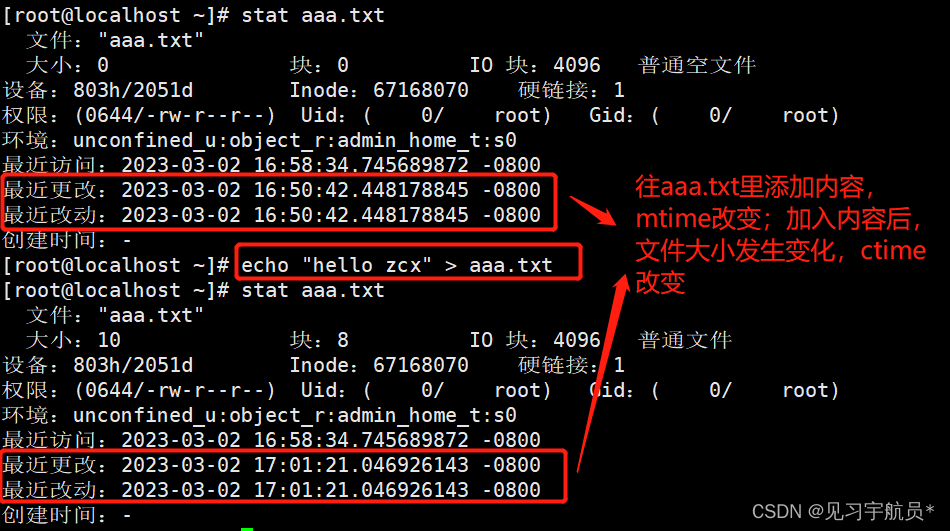
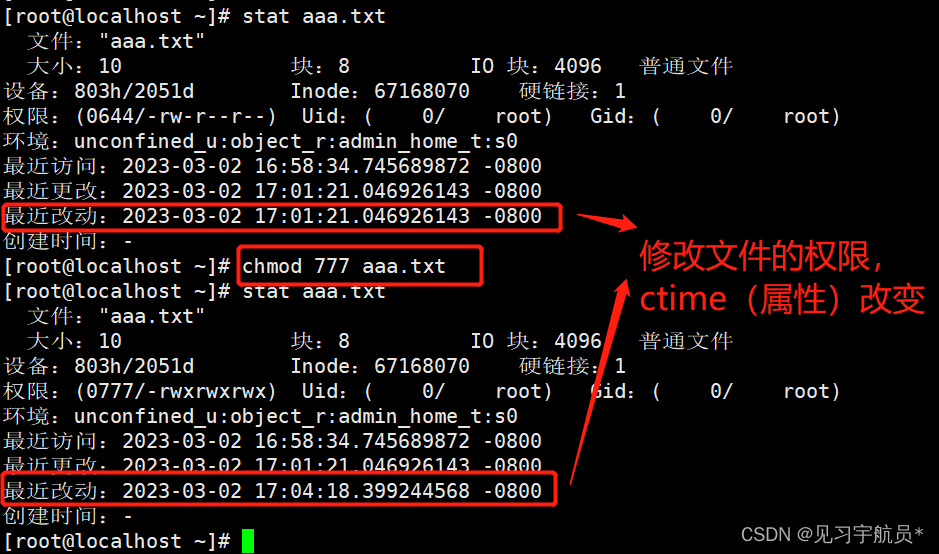
2.4 目录文件的结构
目录文件的结构
-目录也是一种文件
-目录文件的结构
每个inode都有一个号码,操作系统就是用inode号来识别不同的文件
Linux系统内部不使用文件名,而是使用inode号来识别文件
对于用户,文件名只是inode号码便于识别的别称
举例:
使用cp命令看看inode号变不变
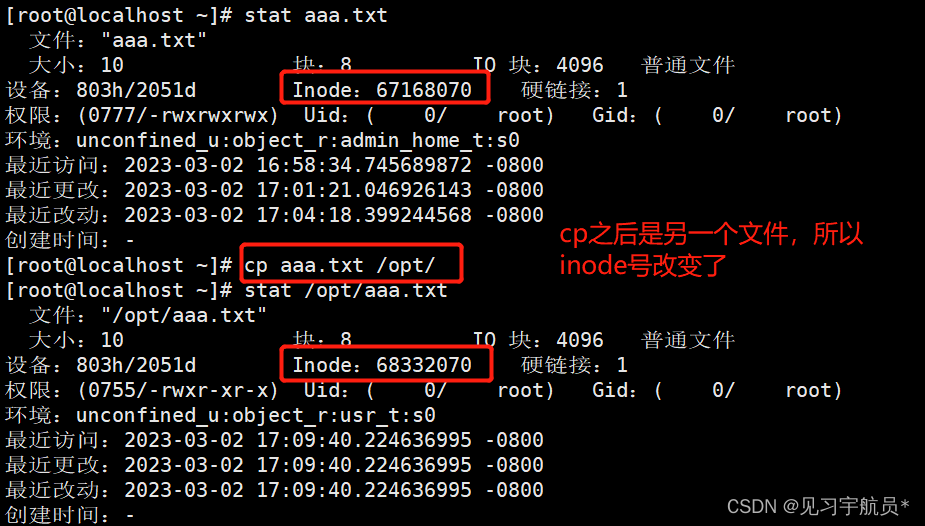
使用mv命令看看inode号变不变

刚刚这个是移动到同目录的子目录里面,现在试一试mv到其他目录比如mnt目录看看inode会不会发生变化
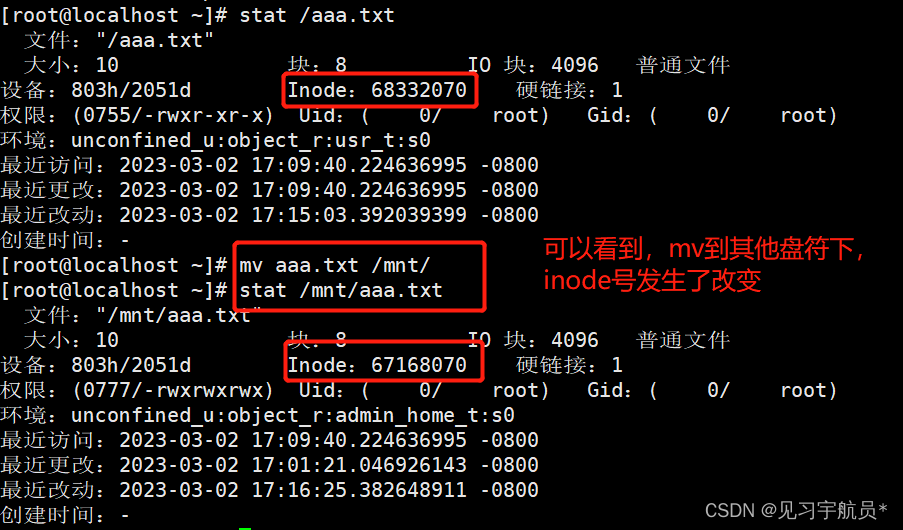
vim编辑时,相当于一个新文件覆盖老文件,所以inode号发生了改变
进入vim后不管有没有进行修改,只要进行了wq保存并退出,那么inode值一定会改变

3、inode号
用户通过文件名打开文件时,系统内部的过程
系统找到这个文件名对应的inode号码
通过inode号,获取inode信息
根据inode信息,找到文件数据所在的block,读出数据
查看inode号的方法
ls -i命令:查看文件名对应的inode号码
ls -i aaa.txtstat命令:查看文件inode信息中的inode号
stat aaa.txt4、硬盘分区后的结构
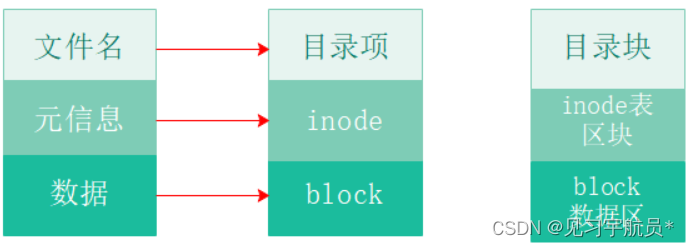
5、访问文件的简单流程
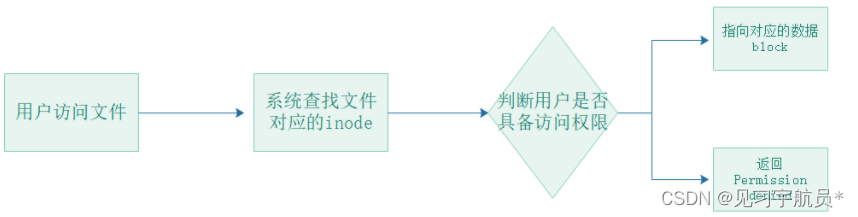
用户访问文件时,系统找到这个文件名对应的inode号码,判断用户是否有权限,若有权限则通过inode值,获取inode信息,然后根据inode信息找到数据所在的block,读出数据;若没有权限则会给出拒绝访问回馈。
6、inode的大小
inode也会消耗硬盘空间
-每个inode的大小
-一般是128字节或者256字节
格式化文件系统时确定inode号的总数
使用df -i命令可以查看每个硬盘分区的inode总数和已经使用的数量
解析:
inode也会消耗硬盘空间,所以格式化硬盘的时候,操作系统自动将硬盘分成两个区域。一个是数据区存放文件数据;另一个是inode区(inode table),存放inode所包含的信息。
每个inode节点的大小,一般是128字节或者256字节。inode号的总数在格式化的时候就会给定,一般就是1KB或者2KB就设置一个inode假定在一块1GB的硬盘中,每个inode号的大小为128字节,每1KB就设置一个inode,那么inode table的大小就会达到128M,占整块硬盘的12.8%。
查看每个硬盘分区的inode总数和已经使用的数量,可以使用df -i 命令。
df -i
df -iTh由于每个文件都必须有一个inode号,因此有可能发生inode已经用光,但是硬盘还未存满的情况,这时,就无法在硬盘上创建新文件。
6.1 实验来模拟inode号耗尽的故障处理
1、创建一个20G的新硬盘,设置分区xfs格式,分出一个30M的分区
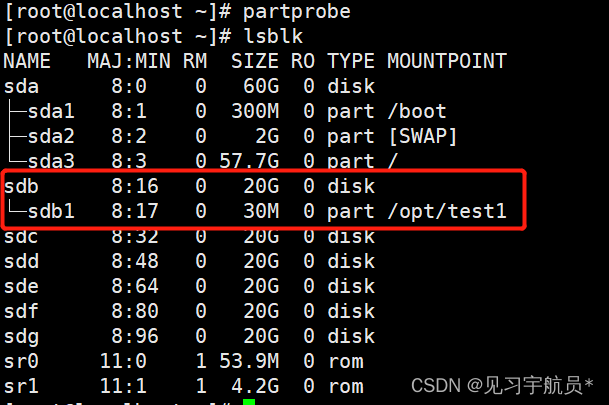
2、格式化并挂载,查看inode号使用情况
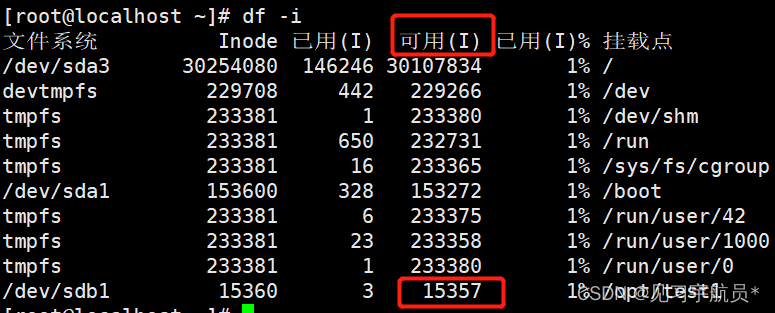
3、模拟inode号耗尽的情况,查看到15357个inode号可用,尝试添加15357个文件
方法一:使用for循环语句添加15357个文件
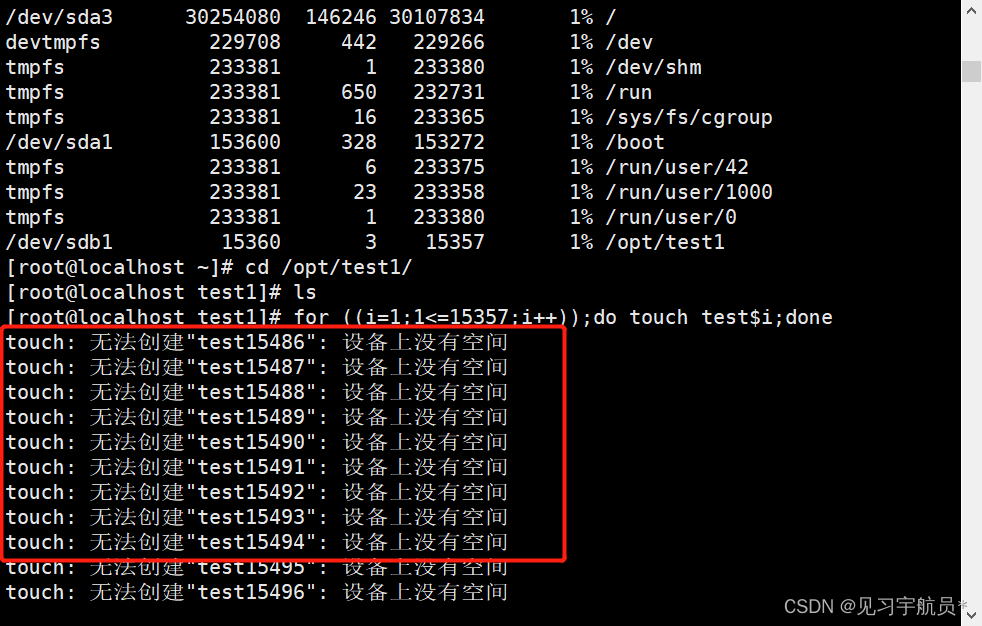
可以看到超过15357后就无法创建文件了
方法二:使用touch命令进行添加 touch {1..15357}.txt
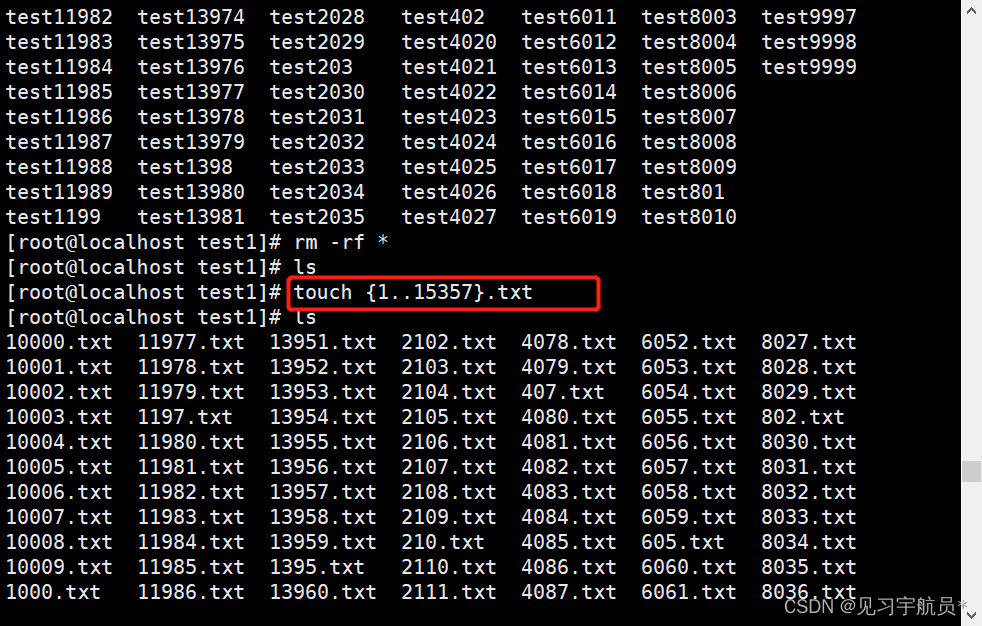
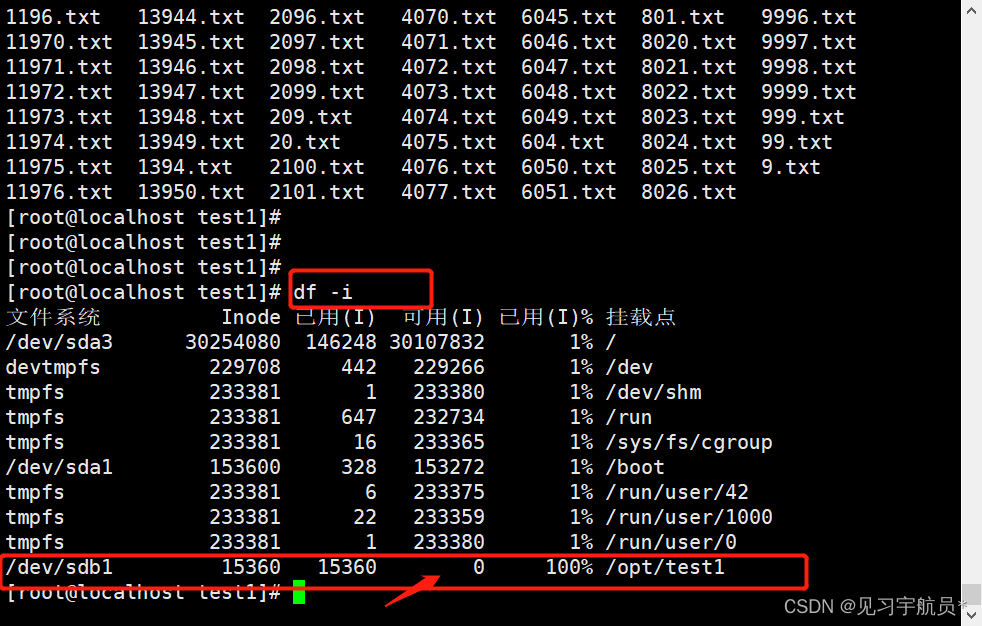
成功创建1535.7个文件,此时inode号已经满了,我们再来试一试再往里添加看看能否添加成功
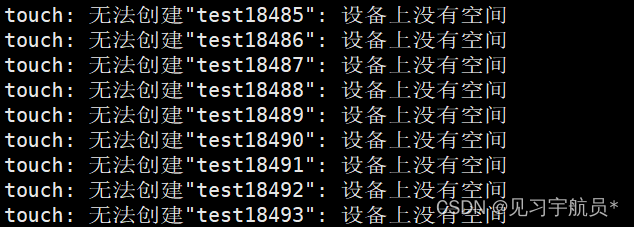
欧 ho~当然是无法创建的啦
4、要想继续创建文件,就使用rm -rf 删掉一些文件吧
7、inode的特殊作用
由于inode号与文件名分离,导致一些Linux/Unix系统具有以下现象
当文件名包含特殊字符,可能无法正常删除文件,直接删除inode号也可以删除文件
移动或者重命名文件名时,只改变文件名但不改变inode号
打开一个文件后,系统通过inode号码来识别该文件,不再考虑文件名
文件数据被修改保存后,会生成一个新的inode号码
找到并删除inode
find ./ -inum 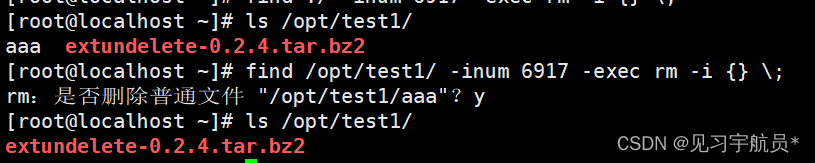
只能用find来删,直接rm无法删除
二、链接文件
为文件或目录建立链接文件
链接文件分类
硬链接
ln 源文件 目标位置
软连接
ln -s 源文件或目录 链接文件或目录位置
三、恢复误删除的文件ext
安装依赖包
yum -y install e2fsprogs-devel e2fsprogs-libs
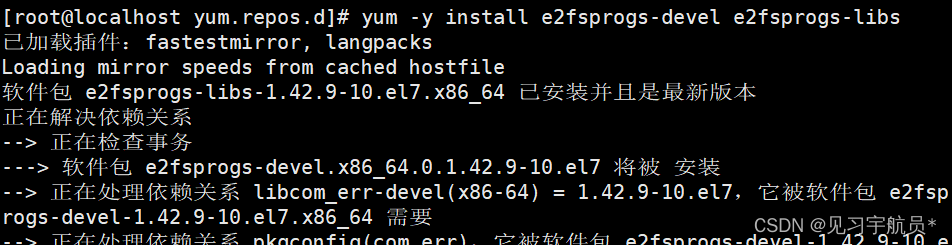
在这之前安装失败了,这里附上解决办法
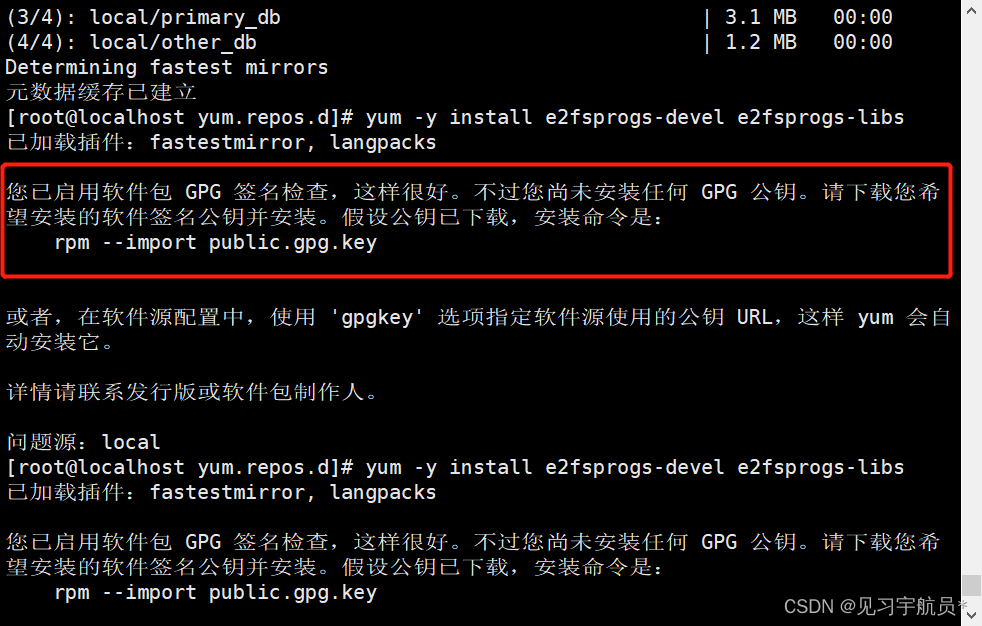
如果遇到上述问题,输入这条命令即可解决:rpm --import /etc/pki/rpm-gpg/RPM-GPG-KEY-CentOS-7
接下来就是解压extundelete-0.2.4.tar.bz2包
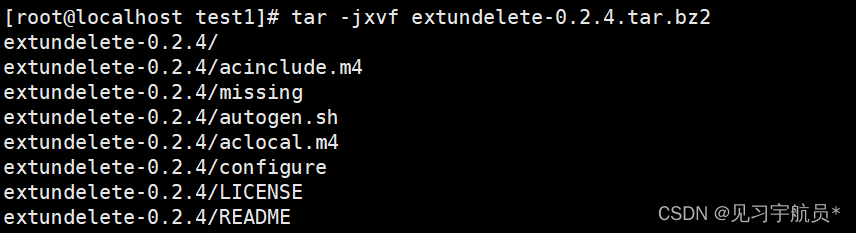
然后继续执行
cd extundelete-0.2.4/
yum -y install gcc gcc-c++ make pcre pcre-devel expat-devel perl
./configure --prefix=/usr/local/extundelete && make && make install
ln -s /usr/local/extundelete/bin/* /usr/bin/
EXT类型文件恢复操作步骤
extundelete是一个开源的Linux数据恢复工具,支持ext3、ext4文件系统。(ext4只能在centos6版本恢复)#使用fdisk创建分区/dev/sdcl格式化ext3文件系统
使用fdisk创建分区/dev/sdc1,格式化并挂载
fdisk /dev/sdc
partprobe /dev/sdc #不重启识别新分区
mkfs.ext3/dev/sdc1
mkdir /test
mount /dev/sdc1 /test
df-hT模拟删除并执行恢复操作
cd/test
echo a>a
echo a>b
echo a>c
echo a>d
ls
extundelete /dev/sdb1 --inode 2
#查看文件系统/dev/sdb1下存在哪些文件,i节点是从2开始的,2代表该文件系统最开始的目录
rm -rf a b
extundelete /dev/sdb1 --inode 2
cd ~
umount /test
extundelete /dev/sdb1 --restore-all #恢复/dev/sdb1文件系统下的所有内容
#在当前目录下会出现一个RECOVERED_FILES/目录,里面保存了已经恢复的文件
ls RECOVERED_FILES/3、实验
查看文件系统/dev/sdc2 下存在哪些文件,i号是从2开始的,2代表该文件系统最开始的目录
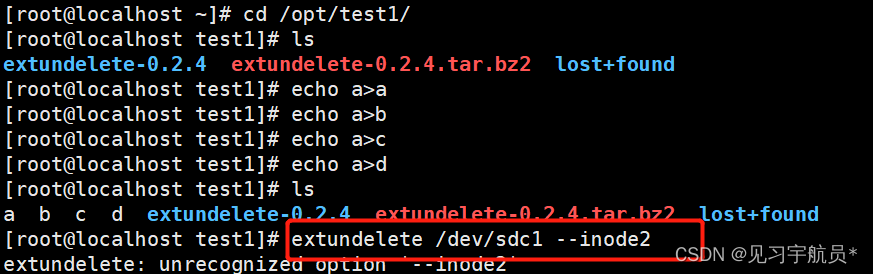
删除a和b,然后再查看一下

umount挂载点,恢复/opt/test2下删除的所有内容
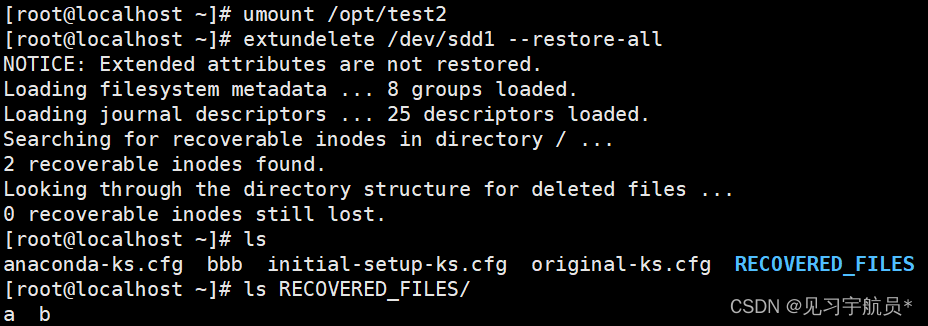
在当前目录下会出现一个RECOVERED_FILES/目录, 里面保存了已经恢复的文件(之前删除的a和b恢复了)。
四、恢复XFS类型的文件
xfsdump
xfsdump命令格式
xfsdump -f 备份存放的位置,要备份路径或设备文件xfsdump备份级别(默认为0)
0:完全备份
1-9:增量备份xfsdump常用选项
-f:指定备份的文件夹
-L:指定标签session label
-M:指定设备标签media label
-s:备份单个文件,-s后面不能直接跟路径xfsdump使用限制
智能备份已挂载的文件系统
必须使用ROOT权限才能进行操作
只能备份XFS文件系统
备份后的数据只能让xfsrestore解析
不能备份两个具有相同UUID的文件系统(可用blkid命令查看)
2、xfsrestore
xfsrestore命令格式
xfsrestore -f 恢复文件的位置 存放恢复后文件的路径3、xfs类型文件备份和恢复操作步骤
使用fdisk创建分区/dev/sde1 ,格式化xfs文件系统
fdisk /dev/sdd
partprobe
mkfs.xfs /dev/sde1
mkdir /opt/test3
mount /dev/sde1 /opt/test3
cd /opt/test3
cp /etc/passwd /opt /opt/test3
mkdir aaa
touch aaa/a使用xfsdump命令备份整个分区
rpm -qa | grep xfsdump
yum install -y xfsdump
xfsdump -f /opt/dump_sdb1 /dev/sdb1 [-L dump_sdb1 -M sdb1]
xfsdump -f /opt/dump_sdb /dev/sdb1 -L dump_sdb -M sdb1模拟数据丢失并使用xfsrestore 命令恢复文件
cd /data/
rm -rf ./*
ls
xfsrestore -f /opt/dump_sdb1 /data/4、实验
格式化磁盘并挂载
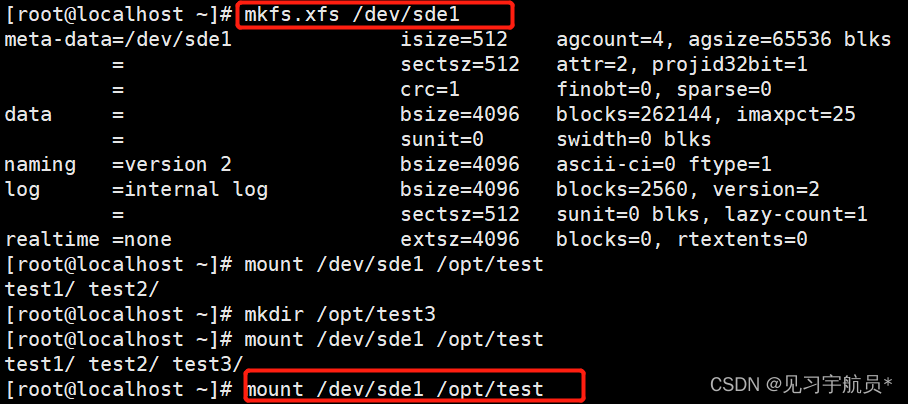
创建测试使用的文件、目录,并在文件中写入数据
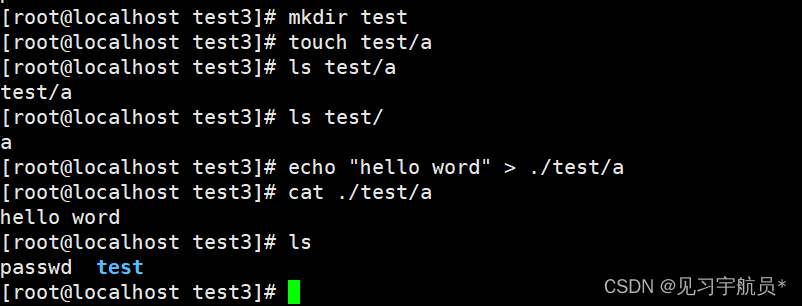
安装xfsdump(yum install -y xfsdump)
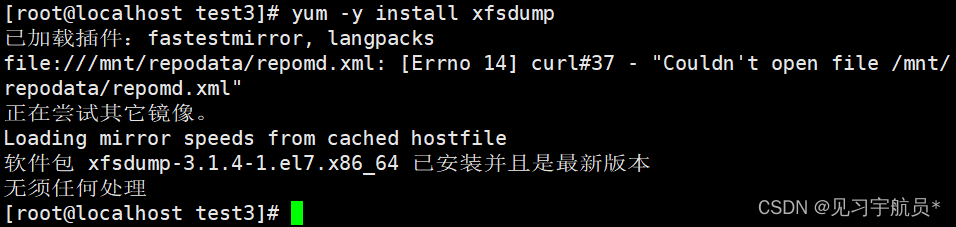
4.1 经过上述1-4操作步骤后,使用xfsdump命令备份整个分区
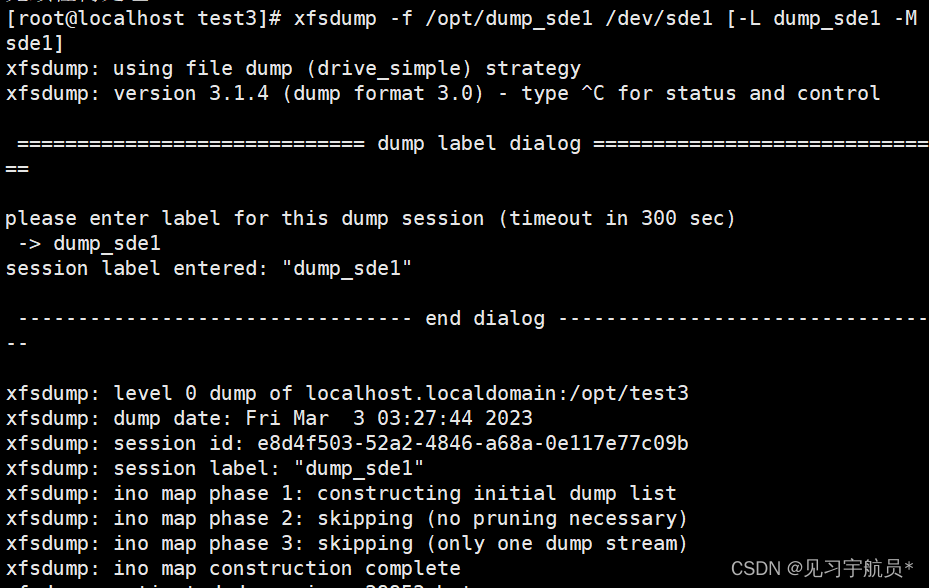
备份成功
模拟数据丢失并使用xfsrestore 命令恢复文件
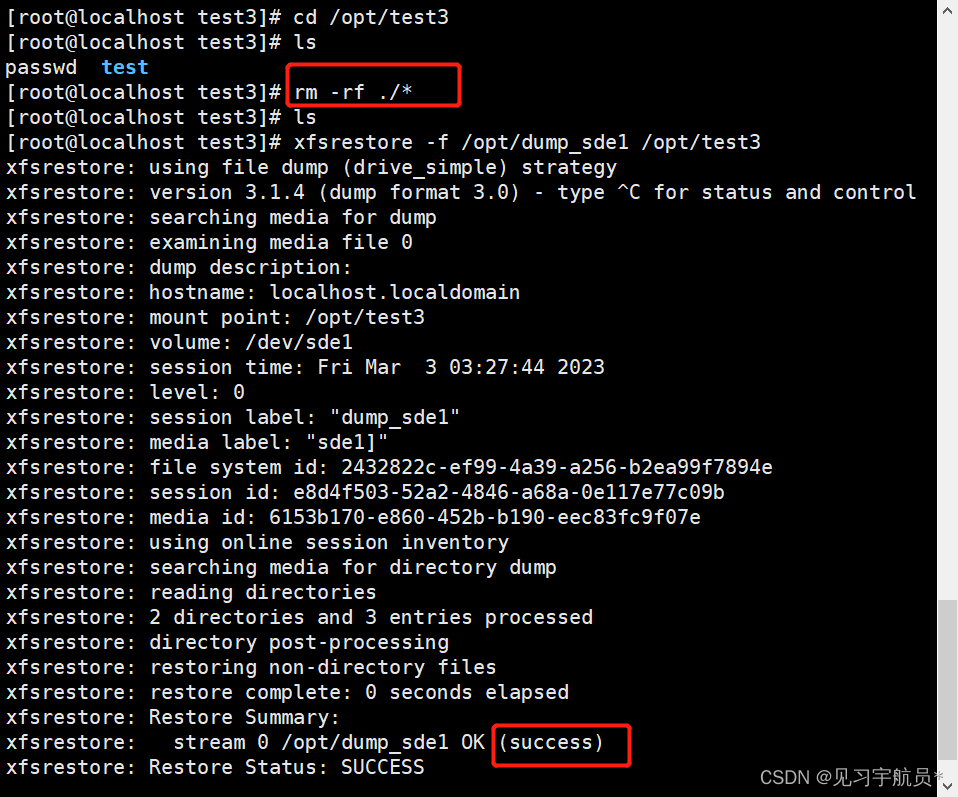
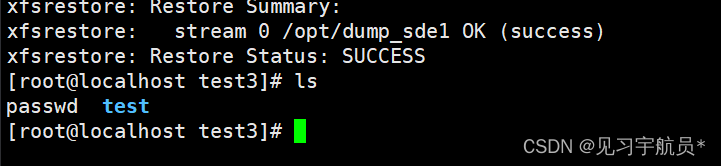
恢复成功
五、日志文件
1、日志的功能
用于记录系统、程序运行中发生的各种事件
通过阅读日志,有助于诊断和解决系统故障
2、日志文件的分类
内核及系统日志
由系统服务rsyslog统一进行管理,日志格式基本相似
用户日志
记录系统用户登录及退出系统的相关信息
程序日志
由各种应用程序独立管理的日志文件,记录格式不统一
3、日志保存位置
默认位于: /var/log目录下
主要日志文件介绍
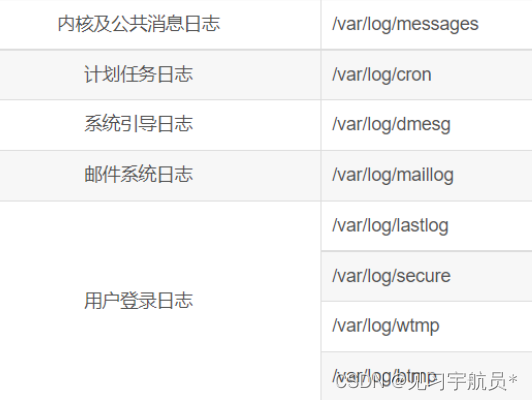
常见的一些日志文件:
#内核及公共消息日志:
/var/1og/messages:记录Linux内核消息及各种应用程序的公共日志信息,包括启动、IO错误、网络错误、程序故障等。对于未使用独立日志文件的应用程序或服务,一般都可以从该日志文件中获得相关的事件记录信息。
#计划任务日志:
/var/1og/cron:记录crond计划任务产生的事件信息。
#系统引导日志:
/var/1og/dmesg:记录Linux系统在引导过程中的各种事件信息。
#邮件系统日志:
/var/1og/maillog:记录进入或发出系统的电子邮件活动。
#用户登录日志:
/var/log/secure:记录用户认证相关的安全事件信息。
/var/1og/lastlog:记录每个用户最近的登录事件。二进制格式
/var/1og/wtmp: 记录每个用户登录、注销及系统启动和停机事件。二进制格式
/var/run/btmp: 记录失败的、错误的登录尝试及验证事件。二进制格式4、内核及系统日志
4.1 由系统服务rsyslog统一管理
软件包:rsyslog-7.4.7-16.el7.x86_64
主要程序:/sbin/rsyslogd
配置文件:/etc/rsyslog.conf*表示任意字符,第一句话意思是任意信息都做一个日志显示,除了mail、authpriv和cron
认证的日志写在secure,以mail开头的都写进maillog,以cron(周期性计划任务)开头的都写进cron
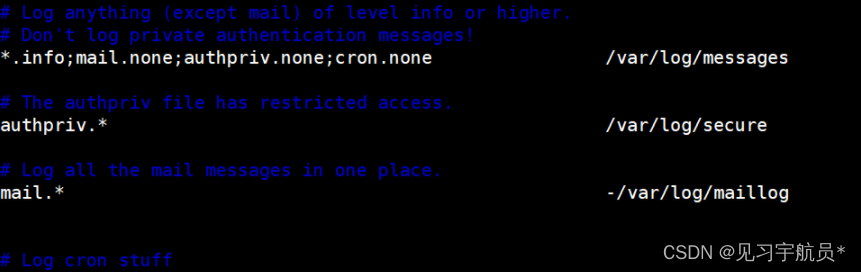
4.2 日志消息的级别
Linux系统内核日志消息的优先级别(数字等级越小,优先级越高,消息越重要)
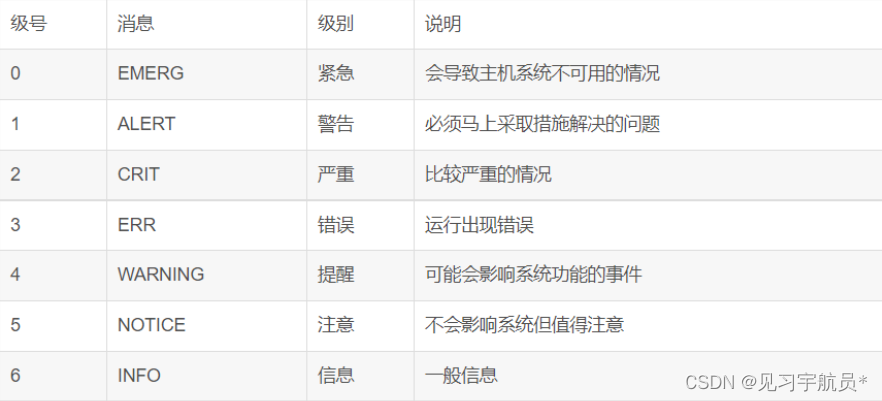
日志记录的一般格式

5、用户日志分析
保存了用户登录、退出系统等相关信息
/var/log/lastlog:最近的用户登录事件
/var/log/wtmp:用户登录、注销及系统开、关机事件
/var/run/utmp:当前登录的每个用户的详细信息
/var/log/secure:与用户验证相关的安全性事件1、/var/log/lastlog:最近的用户登录事件
2、/var/log/wtmp:用户登录、注销及系统开、关机事件
3、/var/run/utmp:当前登录的每个用户的详细信息
4、/var/log/secure:与用户验证相关的安全性事件
分析工具
users、who、w、last、lastb
last存放用户登录的信息
6、程序日志分析
由相应的应用程序独立进行管理
Web服务:/var/log/httpd/
access_log、error_log
代理服务:/var/log/squid/
access.log、cache.log
FTP服务:/var/log/xferlog文本查看、grep过滤检索、Webmin管理套件中查看
awk、sed等文本过滤、格式化编辑工具
Webalizer、Awstats等专用日志分析工具
7、日志管理策略
及时作好备份和归档
延长日志保存期限
控制日志访问权限
日志中可能会包含各类敏感信息,如账户、口令等集中管理日志
将服务器的日志文件发到统一的日志文件服务器
便于日志信息的统一收集、整理和分析
杜绝日志信息的意外丢失、恶意篡改或删除
8、journalctl工具
journalctl工具是CentOS-7才有的工具
Systemd统一管理所有Unit的启动日志。带来的好处就是,可以只用journalct1一个命令,查看所有日志(内核日志和应用日志)。
日志的配置文件/etc/systemd/journald.conf ps efl grep journald
journalctl //查看所有日志(默认显示本次启动的所有日志)
journalctl-b //查看本次启动的日志
journalctl -k //查看内核日志
查看指定时间的日志
[root@localhost ~]# journalctl --since="2019-11-27 14:21:00"
[root@localhost ~]# journalctl --since="2019-11-27 14:21:00" --until="2019-11-27 14:30:00"
通过--since和--until选项,可以过滤任意时间限制,显示指定条件之前、之后或之间的日志
[root@localhost log]# journalctl | wc-1 //查看系统总共的日志
2787
journalctl-xe经常用来查看最近报错的日志
-e:从结尾开始看
-x;提供问题相关的网址六、总结
本文主要讲了以下几个知识点:
1、block和inode
2、硬链接与软链接
3、恢复误删除的文件(ext,xfs)
4、Linux主要包含的日志文件以及其功能






















 2799
2799

 被折叠的 条评论
为什么被折叠?
被折叠的 条评论
为什么被折叠?








